-
bios调节风扇转速,小编告诉你怎么在BIOS里调节风扇转速
- 2018-04-16 09:56:20 来源:windows10系统之家 作者:爱win10
bios调节风扇转速要怎么操作呢?有时我们需要对风扇的转速进行一些调节,这里给大家介绍一下bios调节风扇转速的方法,有需要调节风扇转速的朋友可以了解一下。
通常情况下风扇的转速是根据温度来调节的,有时你觉得风扇转速太高或太低都可以在BIOS里面进行调整,不会调节的朋友可以看下小编的这篇文章,希望对你有帮助。
1、启动电脑按快捷键进入BIOS里面,切换到M.I.T选项,选择电脑健康状态,按回车键进入。
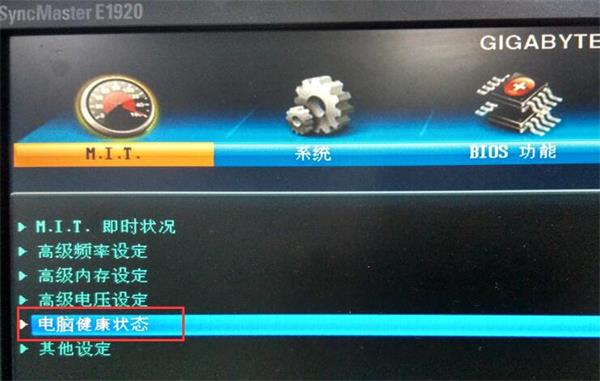
bios调节风扇转速系统软件图解1
2、可以看到有个cpu风扇转速控制,按回车键选择,这里可以选择风扇的模式,默认情况下是正常,选择自己想要的模式按回车键即可设置。
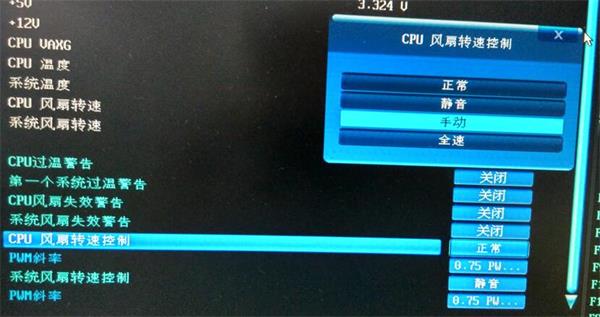
调节风扇转速系统软件图解2
3、接着选择PWM斜率,同样是按回车键选择自己需要设置的值。
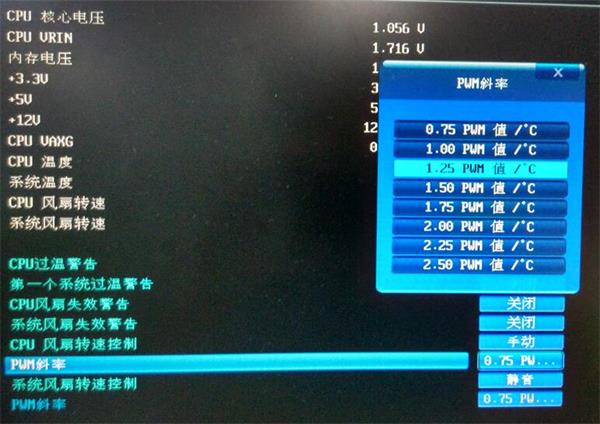
转速调节系统软件图解3
4、设置完成后记得按F10保存设置退出,不然是不行的。
以上就是BIOS设置风扇转速的方法,这里只是举个例子,主板的不同可能设置的方法也有所不同。
猜您喜欢
- u盘数据恢复,小编告诉你如何还原U盘丢..2018-01-17
- win10镜像文件怎么用U盘安装..2022-05-12
- 小编告诉你windows7系统中的u盘被写保..2017-05-26
- 金士顿u盘怎么样,小编告诉你金士顿u盘..2018-08-21
- u盘是谁发明的,小编告诉你你一些不知..2017-12-06
- usb供电,小编告诉你usb供电不足怎么解..2018-04-20
相关推荐
- 小编告诉你2017最简单的U盘分区方法.. 2017-08-28
- 小编告诉你bios之家如何设置.. 2017-09-06
- 小编告诉你怎么使用闪迪U盘工具.. 2018-09-22
- 装机吧U盘装系统教程 2017-05-21
- 笔记本重装系统步骤,小编告诉你笔记本.. 2018-01-09
- 详解怎样制作u盘启动盘 2018-11-05





 魔法猪一健重装系统win10
魔法猪一健重装系统win10
 装机吧重装系统win10
装机吧重装系统win10
 系统之家一键重装
系统之家一键重装
 小白重装win10
小白重装win10
 Next Launcher 3D v1.38 己付费版 (超炫安卓主题)
Next Launcher 3D v1.38 己付费版 (超炫安卓主题) 系统之家ghost win7系统下载64位旗舰版1805
系统之家ghost win7系统下载64位旗舰版1805 电脑公司Ghost Win7 SP1 x86纯净版系统下载(32位)v1908
电脑公司Ghost Win7 SP1 x86纯净版系统下载(32位)v1908 小白系统ghost win7 32位纯净版201602
小白系统ghost win7 32位纯净版201602 雨林木风win7 32位系统旗舰360版V1707
雨林木风win7 32位系统旗舰360版V1707 系统之家32位win8专业版系统下载v20.03
系统之家32位win8专业版系统下载v20.03 电脑公司 gho
电脑公司 gho 天天浏览器 v
天天浏览器 v 番茄花园 Gho
番茄花园 Gho 系统之家ghos
系统之家ghos Sql数据库自
Sql数据库自 谷歌浏览器52
谷歌浏览器52 Dreamingsoft
Dreamingsoft 傲游浏览器3
傲游浏览器3  大地系统 Gho
大地系统 Gho 系统之家Ghos
系统之家Ghos 系统之家ghos
系统之家ghos 粤公网安备 44130202001061号
粤公网安备 44130202001061号